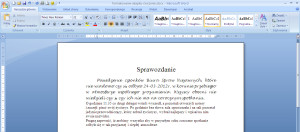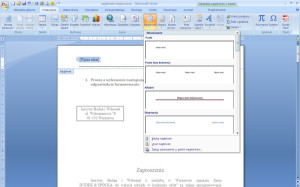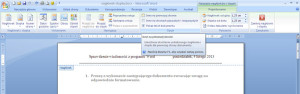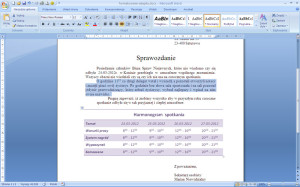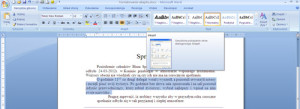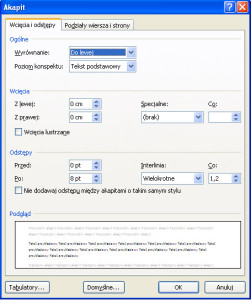Malarz formatów
Formatowanie akapitów polega na zmianie wyglądu tekstu pisanego pomiędzy enterami. Jeżeli masz dodanych kilka formatów do jakiegoś tekstu to możesz je niejako „zbiorczo” dodać do wybranych innych tekstów. Mogą to być pojedyncze wyrazy, zdania lub właśnie całe akapity. Aby to zrobić należy użyć ikony „Malarz formatów”. Jeżeli klikniesz tą ikonę jeden raz to tylko raz będziesz mógł wkleić formaty do innego tekstu. Jeżeli ikonę „Malarz formatów” klikniesz dwukrotnie to możesz wielokrotnie dodawać do tekstów „przypięte” do wskaźnika wstawiania tekstu formaty.
Sposób działania: zaznacz wcześniej sformatowany tekst. Na rysunku powyżej jest sformatowany akapit rozpoczynający się od: „Posiedzenie członków Biura…” poprzez wstawienie innego formatu czcionki, wyjustowanie, interlinia 1,5 i rozmiar czcionki 12. Poniższe dwa akapity są sformatowane standardowo. Kliknij lewym klawiszem myszy na dowolny wyraz w pierwszym akapicie, następnie dwukrotnie kliknij na ikonie „Malarz formatów”, potem zobaczysz dodatkowy wskaźnik przy kursorze myszki. Tym wskaźnikiem zaznacz dwa poniższe akapity. Wygląd tekstu zmieni się na taki jak w pierwszym akapicie.
Nagłówek inny na pierwszej stronie
Nagłówek to fragment strony, w którym można wprowadzać teksty i grafikę. Jest on zlokalizowany w górnej części strony. Wszystko co będzie widoczne w nagłówku (teksty i grafika) będzie powielane na każdej stronie w dokumencie.
Aby wstawić nagłówek należy na wstążce wybrać menu „Wstawianie” , kliknąć ikonę Nagłówek i wybrać pierwszy z wpisów (Puste) lub wybrać odpowiedni dla siebie wzór nagłówka.
Następnie uzupełnić nagłówek tekstem i kliknąć dwukrotnie poza aktywnym obszarem edycji nagłówka. Tak wstawiony nagłówek będzie widoczny na każdej stronie w edytowanym dokumencie.
Można jednak tak sformatować nagłówek, aby na pierwszej stronie dokumentu albo go nie było albo był inny. W tym celu należy na wstążce w menu wstawianie należy kliknąć ikonę Nagłówek i z listy wybrać polecenie „Edytuj nagłówek”. Wówczas na Wstążce należy kliknąć ikonę „Inne na pierwszej stronie” (rys. poniżej)
Po wybraniu polecenia „Inne na pierwszej stronie” zniknie treść nagłówka na pierwszej stronie dokumentu i można wpisać nową treść nagłówka lub pozostawić pusty nagłówek choćby ze względu na to, iż nie chcemy mieć widocznej treści tekstu.
Formatowanie akapitu
Akapit to tekst pisany od „entera” do „entera”. Najprościej sprawdzić jaki tekst jest pojedynczym akapitem klikając na wybrany tekst 3 razy myszką nie zmieniając jej położenia. Po takim 3-krotnym kliknięciu zobaczymy zaznaczony tekst składający się z jednego lub kilku wierszy będącymi właśnie akapitem.
Na wstążce w górnym menu „Narzędzia główne” kliknij ikonkę zlokalizowaną w prawym dolnym rogu części wstążki nazwanej Akapit.
Otworzy się okno z dostępnymi kartami (Wcięcia i odstępy oraz Podziały wiersza i strony) pozwalającymi na odpowiednie formatowanie elementów akapitu.
Podpowiedź:
Nie musisz zaznaczać całego akapitu 3-krotnym kliknięciem. Możesz jedynie kliknąć na dowolny wyraz w akapicie a Word już wie, że zaznaczyłeś cały akapit i będzie dodawał ustawiane przez Ciebie formaty do całego akapitu.